共计 3994 个字符,预计需要花费 10 分钟才能阅读完成。
在本文中我们将会向你展示如何容易地在主流的最新 Linux 发行版上安装 Plex Media Server。在 Plex 安装成功后你将可以使用你的中央式家庭媒体播放系统,该系统能让多个 Plex 播放器 App 共享它的媒体资源,并且该系统允许你设置你的环境,增加你的设备以及设置一个可以一起使用 Plex 的用户组。让我们首先在 Ubuntu15.04 上开始 Plex 的安装。
Ubuntu/Fedora/CentOS 系统如何安装 Plex Media Server 0.9.9 http://www.linuxidc.com/Linux/2014-08/105943.htm
基本的系统资源
系统资源主要取决于你打算用来连接服务的设备类型和数量,所以根据我们的需求我们将会在一个单独的服务器上使用以下系统资源。
| Plex Media Server | |
| 基础操作系统 | Ubuntu 15.04 / CentOS 7.1 / Fedora 22 Work Station |
| Plex Media Server | Version 0.9.12.3.1173-937aac3 |
| RAM 和 CPU | 1 GB , 2.0 GHZ |
| 硬盘 | 30 GB |
在 Ubuntu 15.04 上安装 Plex Media Server 0.9.12.3
我们现在准备开始在 Ubuntu 上安装 Plex Media Server,让我们从下面的步骤开始来让 Plex 做好准备。
步骤 1: 系统更新
用 root 权限登录你的服务器。确保你的系统是最新的,如果不是就使用下面的命令。
root@ubuntu-15:~#apt-get update
步骤 2: 下载最新的 Plex Media Server 包
创建一个新目录,用 wget 命令从 Plex 官网下载为 Ubuntu 提供的.deb 包并放入该目录中。
root@ubuntu-15:~# cd /plex/root@ubuntu-15:/plex#root@ubuntu-15:/plex# wget https://downloads.plex.tv/plex-media-server/0.9.12.3.1173-937aac3/plexmediaserver_0.9.12.3.1173-937aac3_amd64.deb
步骤 3: 安装 Plex Media Server 的 Debian 包
现在在相同的目录下执行下面的命令来开始 debian 包的安装,然后检查 plexmediaserver 服务的状态。
root@ubuntu-15:/plex# dpkg -i plexmediaserver_0.9.12.3.1173-937aac3_amd64.deb
root@ubuntu-15:~# service plexmediaserver status

Plexmediaserver Service
在 Ubuntu 15.04 上设置 Plex Media Web 应用
让我们在你的本地网络主机中打开 web 浏览器,并用你的本地主机 IP 以及端口 32400 来打开 Web 界面,并完成以下步骤来配置 Plex。
http://172.25.10.179:32400/webhttp://localhost:32400/web
步骤 1: 登录前先注册
在你访问到 Plex Media Server 的 Web 界面之后,确保注册并填上你的用户名和密码来登录。

Plex Sign In
输入你的 PIN 码来保护你的 Plex Media 用户
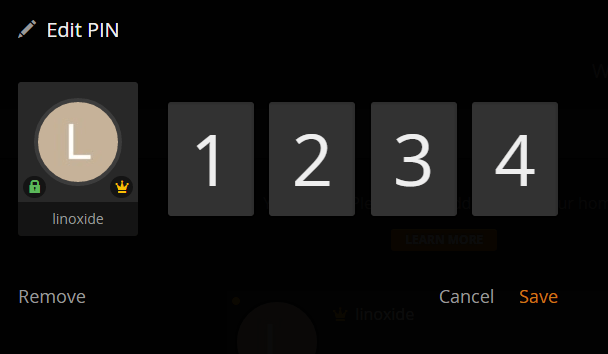
Plex User Pin
现在你已经成功的在 Plex Media 下配置你的用户。
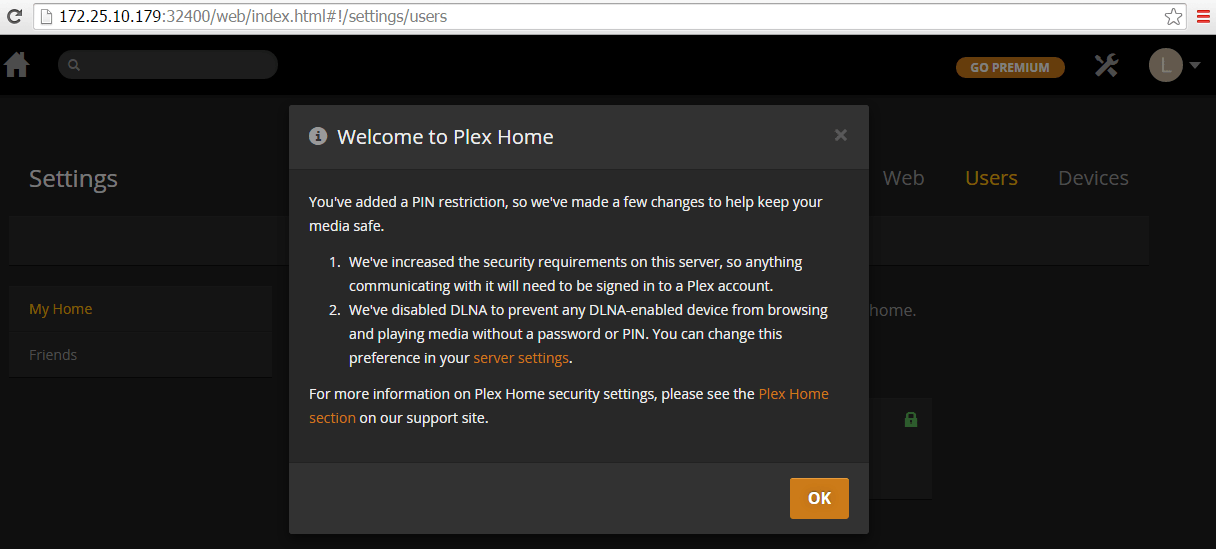
Welcome To Plex
在设备上而不是本地服务器上打开 Plex Web 应用
如我们在 Plex Media 主页看到的提示“你没有权限访问这个服务”。这说明我们跟服务器计算机不在同个网络。

Plex Server Permissions
现在我们需要解决这个权限问题,以便我们通过设备访问服务器而不是只能在服务器上访问。通过完成下面的步骤完成。
设置 SSH 隧道使 Windows 系统可以访问到 Linux 服务器
首先我们需要建立一条 SSH 隧道以便我们访问远程服务器资源,就好像资源在本地一样。这仅仅是必要的初始设置。
如果你正在使用 Windows 作为你的本地系统,Linux 作为服务器,那么我们可以参照下图通过 Putty 来设置 SSH 隧道。(LCTT 译注: 首先要在 Putty 的 Session 中用 Plex 服务器 IP 配置一个 SSH 的会话,才能进行下面的隧道转发规则配置。然后点击“Open”,输入远端服务器用户名密码,来保持 SSH 会话连接。)

Plex SSH Tunnel
一旦你完成 SSH 隧道设置:
打开你的 Web 浏览器窗口并在地址栏输入下面的 URL。
http://localhost:8888/web
浏览器将会连接到 Plex 服务器并且加载与服务器本地功能一致的 Plex Web 应用。同意服务条款并开始。

Agree to Plex term
现在一个功能齐全的 Plex Media Server 已经准备好添加新的媒体库、频道、播放列表等资源。
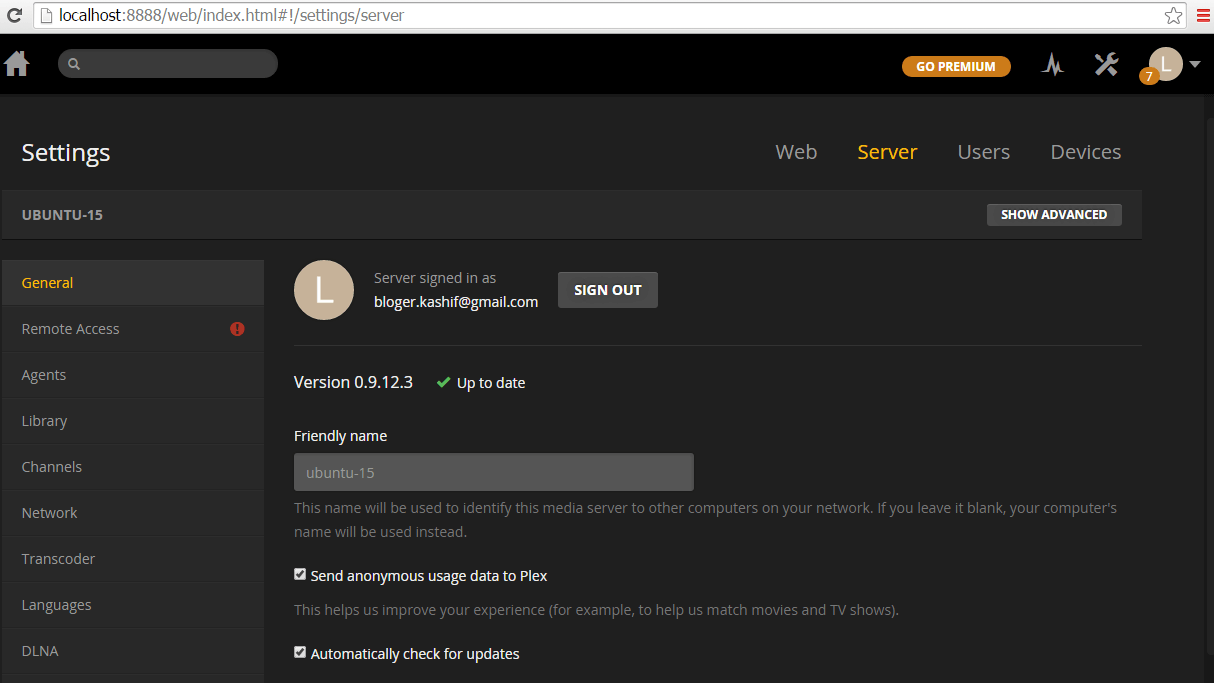
PMS Settings
在 CentOS 7.1 上安装 Plex Media Server 0.9.12.3
我们将会按照上述在 Ubuntu15.04 上安装 Plex Media Server 的步骤来将 Plex 安装到 CentOS 7.1 上。
让我们从安装 Plex Media Server 开始。
步骤 1: 安装 Plex Media Server
为了在 CentOS7.1 上安装 Plex Media Server,我们需要从 Plex 官网下载 rpm 安装包。因此我们使用 wget 命令来将 rpm 包下载到一个新的目录下。
[root@linux-tutorials ~]# cd /plex[root@linux-tutorials plex]# wget https://downloads.plex.tv/plex-media-server/0.9.12.3.1173-937aac3/plexmediaserver-0.9.12.3.1173-937aac3.x86_64.rpm
步骤 2: 安装 RPM 包
在完成安装包完整的下载之后,我们将会使用 rpm 命令在相同的目录下安装这个 rpm 包。
[root@linux-tutorials plex]# lsplexmediaserver-0.9.12.3.1173-937aac3.x86_64.rpm[root@linux-tutorials plex]# rpm -i plexmediaserver-0.9.12.3.1173-937aac3.x86_64.rpm
步骤 3: 启动 Plexmediaservice
我们已经成功地安装 Plex Media Server, 现在我们只需要重启它的服务然后让它永久地启用。
[root@linux-tutorials plex]# systemctl start plexmediaserver.service[root@linux-tutorials plex]# systemctl enable plexmediaserver.service[root@linux-tutorials plex]# systemctl status plexmediaserver.service
在 CentOS-7.1 上设置 Plex Media Web 应用
现在我们只需要重复在 Ubuntu 上设置 Plex Web 应用的所有步骤就可以了。让我们在 Web 浏览器上打开一个新窗口并用 localhost 或者 Plex 服务器的 IP 来访问 Plex Media Web 应用。
http://172.20.3.174:32400/webhttp://localhost:32400/web
为了获取服务的完整权限你需要重复创建 SSH 隧道的步骤。在你用新账户注册后我们将可以访问到服务的所有特性,并且可以添加新用户、添加新的媒体库以及根据我们的需求来设置它。
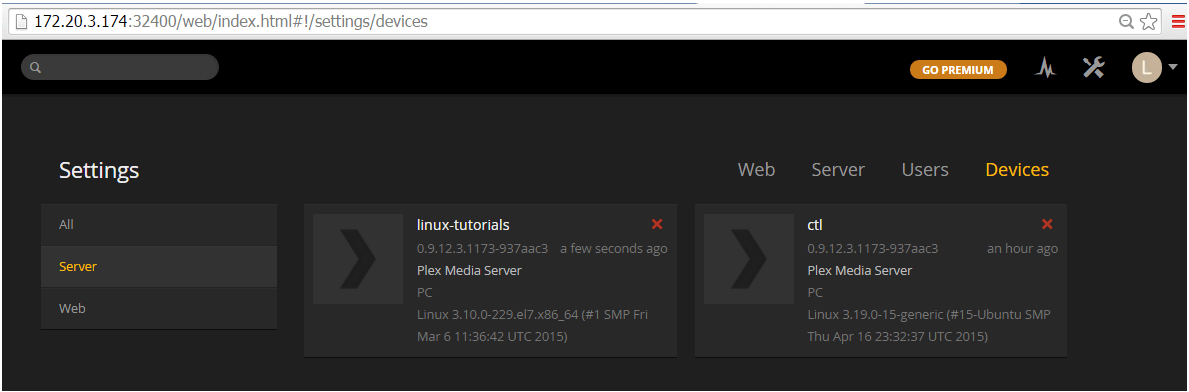
Plex Device Centos
在 Fedora 22 工作站上安装 Plex Media Server 0.9.12.3
下载和安装 Plex Media Server 步骤基本跟在 CentOS 7.1 上安装的步骤一致。我们只需要下载对应的 rpm 包然后用 rpm 命令来安装它。
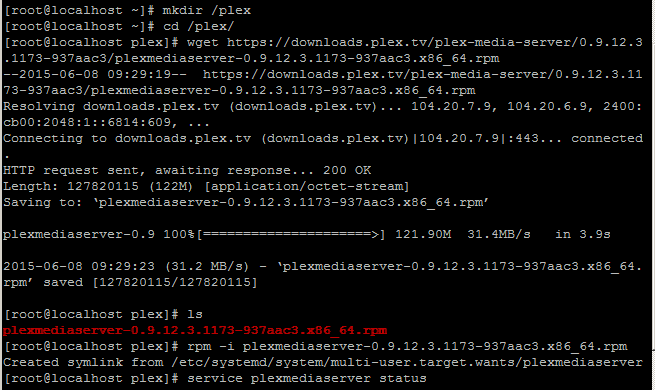
PMS Installation
在 Fedora 22 工作站上配置 Plex Media Web 应用
我们在(与 Plex 服务器)相同的主机上配置 Plex Media Server,因此不需要设置 SSH 隧道。只要在你的 Fedora 22 工作站上用 Plex Media Server 的默认端口号 32400 打开 Web 浏览器并同意 Plex 的服务条款即可。

欢迎来到 Fedora 22 工作站上的 Plex Media Server
让我们用你的 Plex 账户登录,并且开始将你喜欢的电影频道添加到媒体库、创建你的播放列表、添加你的图片以及享用更多其他的特性。
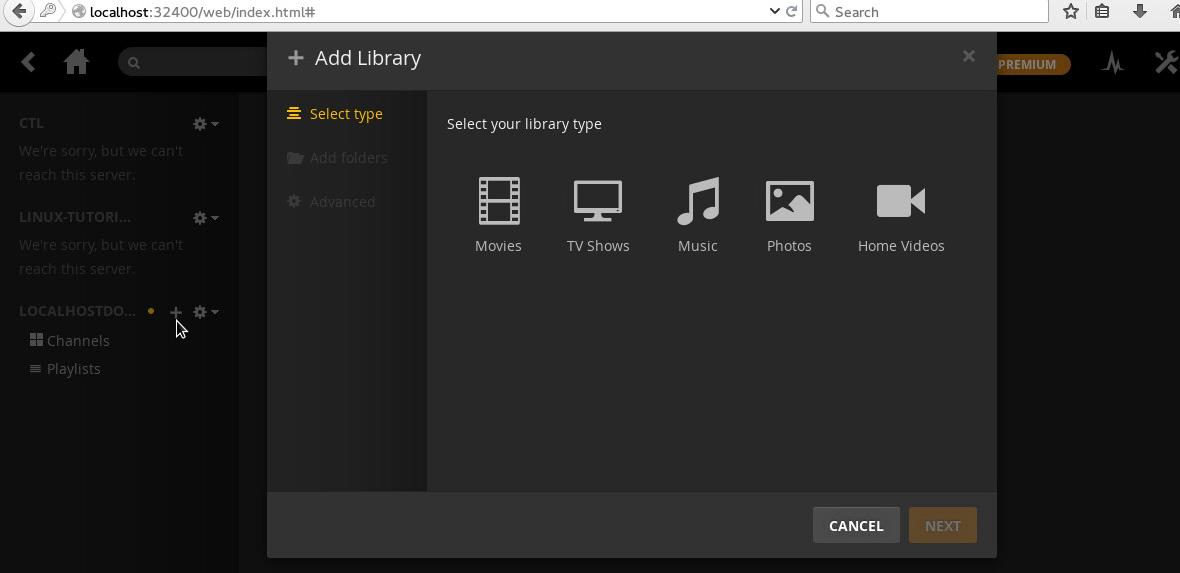
Plex Add Libraries
总结
我们已经成功完成 Plex Media Server 在主流 Linux 发行版上安装和配置。Plex Media Server 永远都是媒体管理的最佳选择。它在跨平台上的设置是如此的简单,就像我们在 Ubuntu,CentOS 以及 Fedora 上的设置一样。它简化了你组织媒体内容的工作,并将媒体内容“流”向其他计算机以及设备以便你跟你的朋友分享媒体内容。
更多 Ubuntu 相关信息见 Ubuntu 专题页面 http://www.linuxidc.com/topicnews.aspx?tid=2
via: http://linoxide.com/tools/install-plex-media-server-ubuntu-centos-7-1-fedora-22/
作者:Kashif Siddique 译者:dingdongnigetou 校对:wxy
本文由 LCTT 原创翻译,Linux 中国 荣誉推出
本文永久更新链接地址 :http://www.linuxidc.com/Linux/2015-07/120845.htm
















